こんにちは!LunchTime広報部です!!
皆さんはゲームエフェクトを作る時にどんなツールを使用するかご存知でしょうか?
ゲームエフェクトを作るソフトには様々な種類があり、その中のツールにも種類があります。
また、ゲームエフェクトは大きく分けて2つに分類することが出来ます。
光の粒を使い、大きさや発生の頻度、方向を調整して表現するパーティクル・エフェクトと、画面に対して効果を加えて表現するポスト・エフェクトと言われるものがあります。
そこで今回はゲームエフェクトの種類、ゲームエフェクトにはどんな要素があるのか、最後にエフェクト制作によく使用されているツールをご紹介いたします!
「ゲームエフェクト制作をしてみたいけどよく分かっていない...」
「ツールが多くて何が違うのか分からない...」
こんな疑問をお持ちの方は、是非この記事を参考にしていただけますと幸いです!
ゲームエフェクトの種類
・パーティクル・エフェクト
パーティクル・エフェクトとは粒子を利用した表現方法です。
この粒子に、マテリアルやメッシュと言われる物を設定することで爆発、煙、水しぶきを作ったり、メッシュを割り当てることで爆発の際に飛び散る岩を表現をすることも可能です。
エミッターと言われるパーティクルを生み出す発生源の設定を変えることで、パーティクルの量やタイミング、位置、どんな形状で放出するかなどを設定できます。
パーティクル・エフェクトは派手な演出が可能で、ゲーム画面がより賑やかになり強い印象を与えることが出来ます。
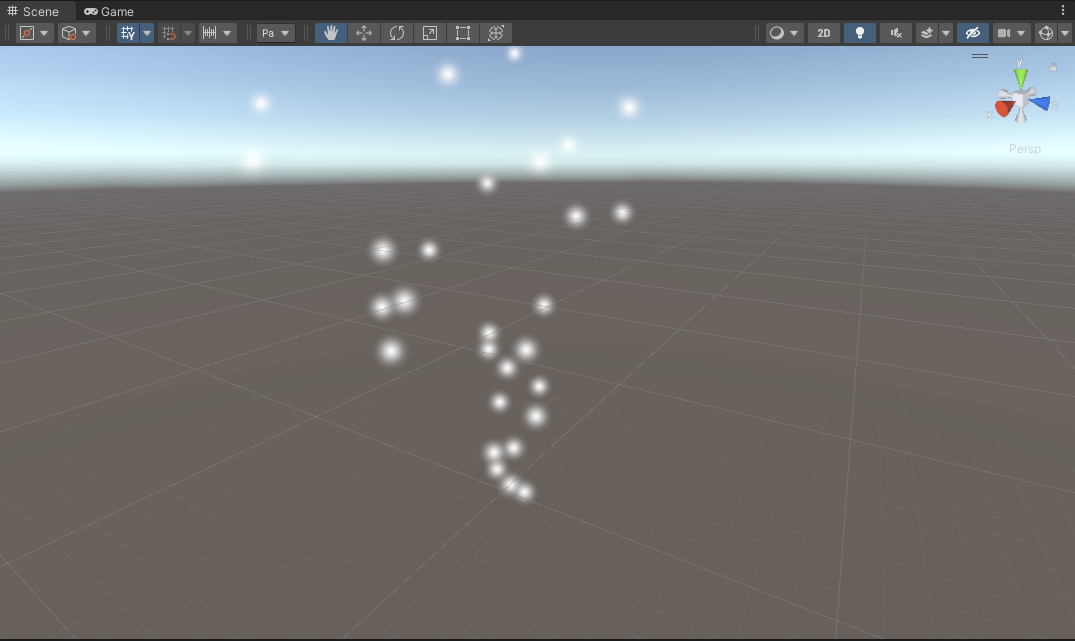
・ポスト・エフェクト
ポスト・エフェクトとは、3D描画のあとに画面全体にかける表現技法のことで、主にレンズ効果等を表現します。
例えば、街並みが描かれている画像に対して、温かみのある色合いを追加することで和やかな印象を表現することが可能です。
また、モンスターの咆哮に合わせて画面の中央から外側へ放射状にぼかしを入れることで咆哮の勢いを表現することもできます。
ポスト・エフェクトはそのシーン全体の雰囲気・印象を変えることができ、ゲーム全体の世界観を強調するのにとても重要な役割をもっています。
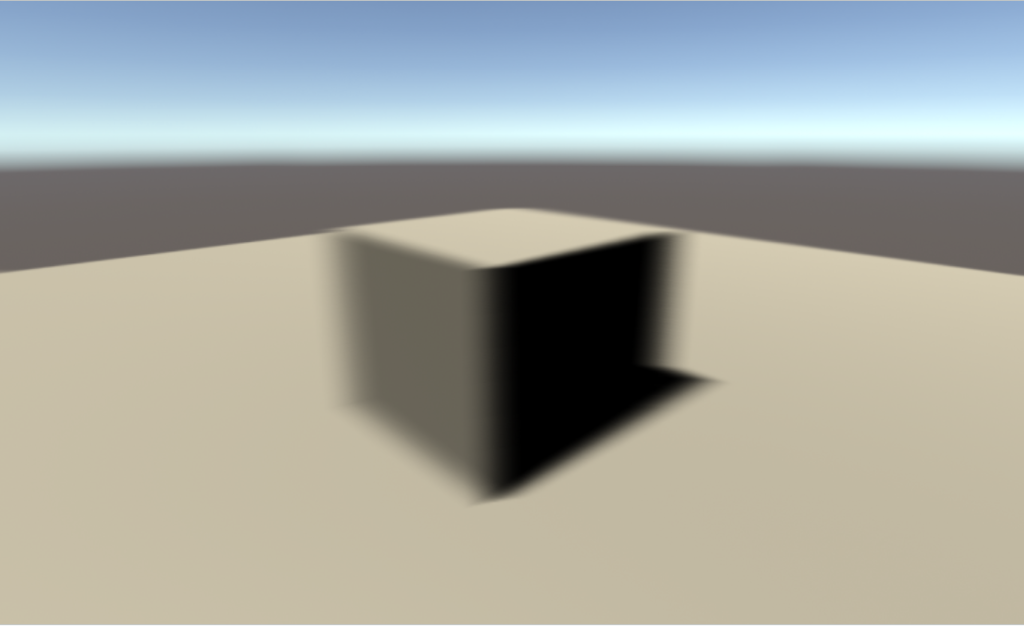
ゲームエフェクトの制作において必須な要素
ゲームエフェクトの制作において、テクスチャ・マテリアル・メッシュの3種類が必須な要素になってきます。
ここでは、この3つの要素がそれぞれどんな役割をしているかをご紹介します!
テクスチャとは、物体の表面を表現するための画像のことを言います。キャラクターモデルの表情や服装、建物の壁、室内の家具などに使われます。
もちろん、ゲームエフェクトにもたくさん使用されていて、燃え盛る炎や魔法陣、雷などさまざまなテクスチャがあります。
同じパーティクルでも貼り付けるテクスチャによって、見た目が大きく変化するため、ゲームエフェクトにおいてはとても重要な要素です。
【テクスチャ制作におけるソフトウェア・ツールの例】
・Photoshop
・After Effects
マテリアルとは、ゲームオブジェクトの描画方法に関係するパラメータです。
マテリアルにテクスチャを設定し、パーティクル・エフェクトに設定すると、適用したテクスチャをパーティクルに表示することが出来ます。
パラメータの設定で、ガラスのような透明感だったり、金属の光沢感を表現することも可能です。
また、UVスクロールという機能を利用すれば、マテリアルに適用したテクスチャが流れているかのように表現することもできます。水やマグマの流れを表現するのに適しています。
【マテリアル制作におけるソフトウェア・ツールの例】
・Unity
・Unreal Engine
メッシュとは、複数の多角形が集まることで形成された3Dオブジェクトのことです。
例えば、土の地面が描かれたテクスチャを板状のメッシュに設定すれば、メッシュに土の地面が表示されます。
また、パーティクルエフェクトにメッシュを設定すると、粒子の形をメッシュで表示できます。
球体やサークル(円)、半球、竜巻の形のメッシュを作成しエフェクトに利用します。また、三日月状のメッシュを用意し、UVスクロール機能を利用することで斬撃エフェクトを表現することも可能です。
例えば、地面にエフェクトがぶつかった衝撃で岩の破片を飛ばすことなんかもできますね。
【メッシュ制作におけるソフトウェア・ツールの例】
・Maya
・Blender
・Houdini
ゲームエフェクトにおける制作ソフト・ツール
ゲームエフェクトを制作するにおいて使用するツールはたくさんあります。
法人向けで個人では使用できないソフトもありますが、無料でダウンロードできて、誰でも利用できるソフトもあります。
ですので、今回はゲームエフェクトを制作する際に使用するソフト・ツールをいくつか紹介いたします!
- Shuriken (Unity)
- Cascade (Unreal Engine)
- Niagara (Unreal Engine)
- Houdini
- SPARK GEAR
- Photoshop
- After Effects
- Maya
- Blender
Shuriken(シュリケン)とは、「Unity」というゲームエンジンに搭載されているツールです。
パーティクルシステムツールとも呼ばれていて、エフェクトを制作するツールの中でもゲームエンジンのUnity内で利用できるため、ゲーム開発でのエフェクト制作に多く使用されます。
「モジュール(Module)」と言われる、パーティクルの動きや仕様を決める機能の数がとても豊富です。全部覚えるのはとても大変ですが、全てを設定する必要はなく、目的に応じた機能を設定すれば制作できます。
また、Unityは無料でダウンロードできるため、エフェクト制作に興味を持っている方、初心者の方でも気軽に始めることが出来ます。
パソコンの推奨スペックも高くないことから最初の一歩には非常にオススメだと思います!
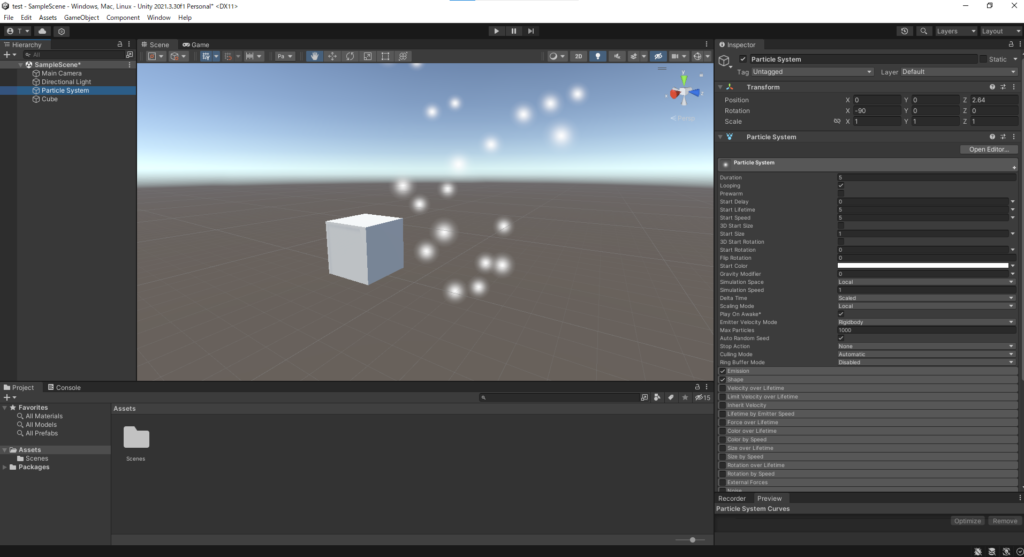
・Cascade (Unreal Engine)
Cascade(カスケード)とは、ゲームエンジンの一種である「Unreal Engine4」に実装されているパーティクル作成ツールです。
Cascadeはエミッターとモジュールを一つの形で構成しているのが特徴で、モジュールがデフォルトで用意されていますので比較的簡単にパーティクルエフェクトの制作が可能です。
その後にリリースされたNiagaraというパーティクルシステムツールは、自分で好きにモジュールをカスタマイズすることができ、作成したエミッターを他のエフェクトに適用することが出来るようになっています。
NiagaraはCascadeと全く別のツールというわけではないので、Cascadeで制作の流れを理解すれば、Niagaraで作業する場合でも問題なく制作ができます。
※CascadeはUnreal engine4までの機能です。現在の最新バージョンである「Unreal Engine5」では実装されていません。
・Niagara (Unreal Engine)
Niagara(ナイアガラ)とは、先程説明したCascadeの進化版と思っていただければ問題ないかと思います。
Unreal Engine5からの機能で、CascadeとNiagaraの大きな違いはエミッターとモジュールを別々の形で保存、管理ができるようになったことです。
エミッターとは複数のモジュールで構成された物で、モジュールとはパーティクルの色や動作、仕様などを定義する物です
複数のエフェクトに同じエミッターを利用している際、大元のエミッターに変更を加えることで、利用しているエフェクト全部に変化を加えることが出来ます。
Cascadeでは決められたモジュールの組み合わせでしかエフェクトを作ることが出来ませんでしたが、Niagaraでは自分の好きなようにモジュールを組み合わせてエフェクトを作ることが出来ます。
より複雑で凝ったエフェクトを制作することがきますので、制作の幅が広がります!
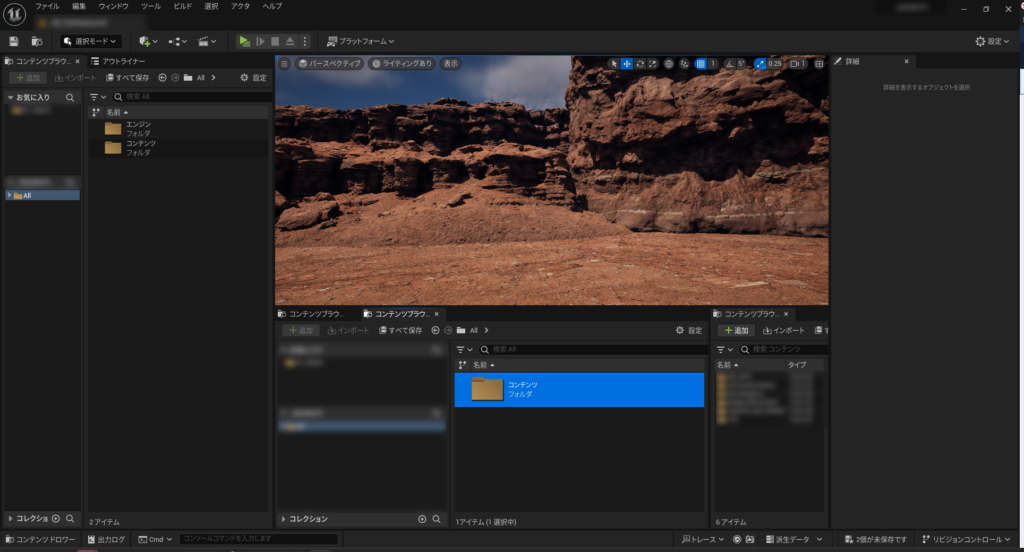
・Houdini
Houdini(フーディニ)はカナダのSide Effects Software社によって開発・販売されている3DCGソフトウェアです。
3DCGを制作する際に必要なモデリング、アニメーション、ライティング、エフェクト、コンポジットの機能が十分に備わっていて、中でもエフェクト機能に長けています。
高度な物理、流体シミュレーション機能に特化して開発されていますので、燃え上がる炎、ふわっと煙が上がる様子、激しく流れる流水、爆発の際に飛び散る岩と言った、規則性のない現象のエフェクト制作に特化しています。
また、最初にお伝えしましたがHoudiniでモデリングをすることも出来ますので、エフェクト制作に必要なメッシュ作成もHoudiniで作成することが出来ます!
・SPARK GEAR
SPARK GEAR(スパークギア)とは株式会社スパークが開発する、家庭用ゲーム機レベルの高クオリティな3Dエフェクトをスマートフォンゲームで展開する企業向けツールです。
テクスチャのサイズをリアルタイムで変更することが出来るテクスチャリダクション機能がSPARK GEARの特徴です。また、ライブラリ機能がとても充実していて、制作に時間のかかるアニメーションテクスチャなど、約700以上のテクスチャが標準で内蔵されています。
数多くのプラットフォームに対応しているので作業環境がWindowsとMacで異なっている場合でも問題なく制作することができます。
しかし、SPARK GEARは「法人向け製品版ライセンス」のみで、現地点では個人向けのライセンスは無いようです。
・Adobe Photoshop
Photoshop(フォトショップ)とはアドビシステムズが開発している画像編集ソフトです。
名前の通り、写真加工が強みではありますがイラストツールとしても利用できます。
雷を描いたり、細かいディテールを求められる際に、手描きでテクスチャを作成します。
自分の手で描いてテクスチャを作成するため、作りたいコンセプトをそのままテクスチャとして描き上げることが出来ます。
また、フィルター機能の中にぼかし、ノイズと言ったエフェクト機能がありますので、描いたテクスチャと一緒に併用することでより凝ったテクスチャを作成することが出来ます。
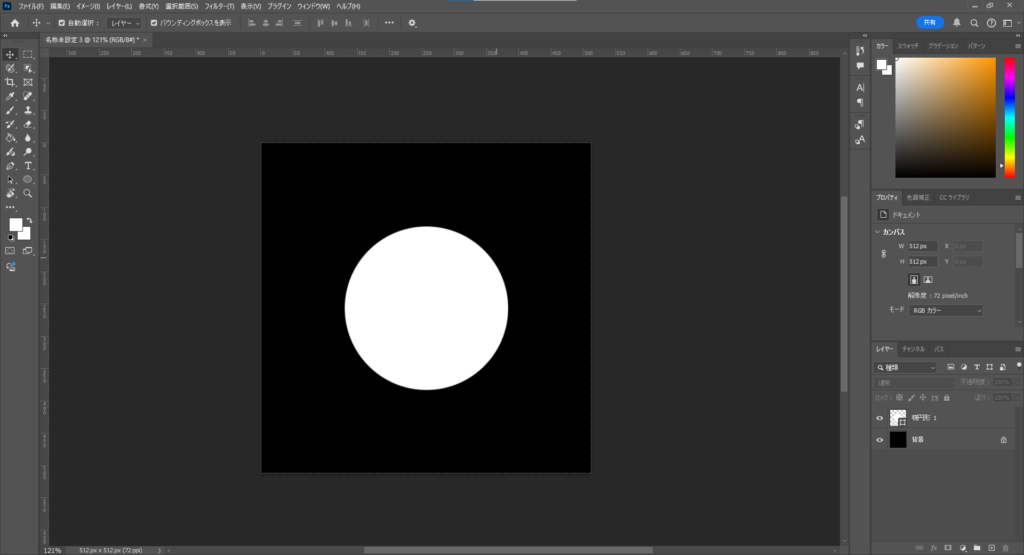
・Adobe After Effects
AfterEffects(アフターエフェクツ)はアニメーションを利用した演出や素材を作ることが出来る動画編集ソフトです。
映像系でよく使われるソフトですが、ゲームエフェクトを作る際にも活躍します。
AfterEffectsでは、手書きでテクスチャを描くのではなく、標準で備わっているエフェクト機能を利用し、テクスチャを作成します。
手書きで作成するには難しいオーラ模様のテクスチャや形が変動する炎や雷などを作成するのに適しており、ノイズ機能やぼかし機能を使用して作成します。
最終的には動画として出力せず、1枚の静止画として出力してテクスチャに仕上げます。
また、連番テクスチャと言って、パラパラ漫画のように1コマ毎に動きをつけるテクスチャを作る際にもAfter Effectsは非常に適しています。
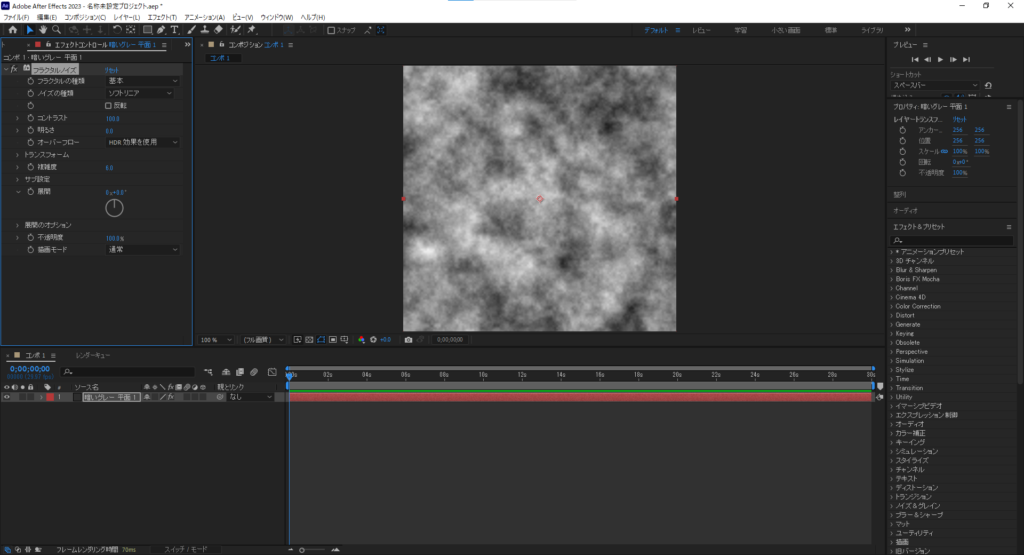
・Maya
Maya(マヤ)はモデリング、アニメーション、レンダリング機能が備わっている3DCGソフトウェアです。
3Dモデリングやアニメーション制作に便利な機能が多く備わっています。また他のソフトウェアのファイル形式でも互換性に優れていて対応できるので、制作に対して汎用性が高いソフトウェアです。
これらの機能の中でも、モデリング機能を使いゲームエフェクト用のメッシュを作成します。
非常に便利な機能も多く業界標準で使用されていますが、ライセンス費用が決して安くないため、始めにくい難点があります。
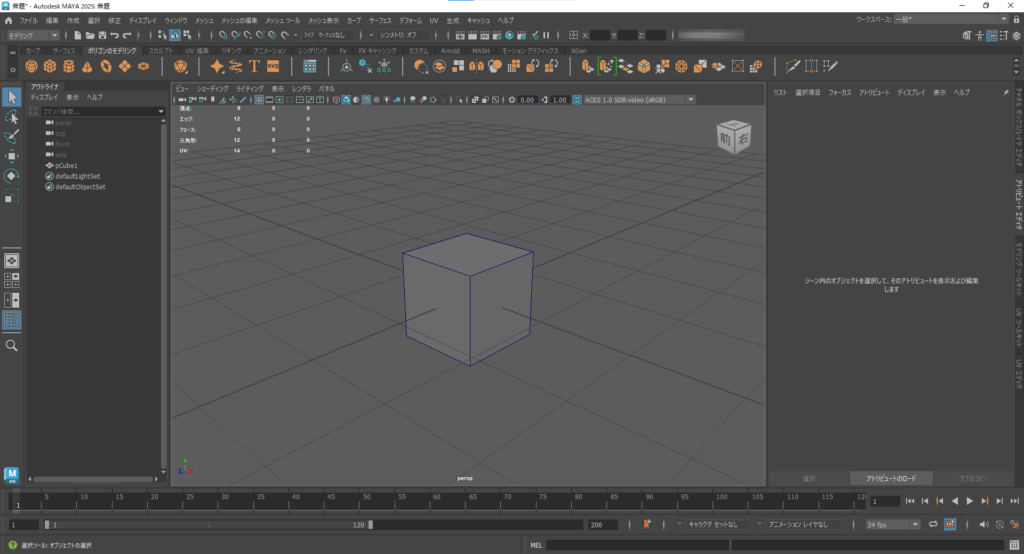
・Blender
Blender(ブレンダー)とは、無料でアニメーション機能や、モデリング制作ができる3D制作ソフトウェアです。
無料でダウンロードできるため、趣味で始める方から、プロで利用している人まで多くの方に利用されています。
こちらもMaya同様で、モデリング機能を利用して、メッシュを作成します。
先程もお伝えしましたが、Mayaとの大きな違いは無料でソフトが使用できるという点です。
Mayaと比べると機能に制限がありますが、世界中のユーザーによって使い方を解説、説明している動画、記事がたくさん公開されているため、分からない点は解決できることがほとんどです。
初心者の方がメッシュを作りたいときはBlenderから始めるのがオススメだと思います!
まとめ
今回はゲームエフェクトの種類、必須な要素、制作におけるソフト・ツールについてご紹介しました!
今回の記事で、ゲームエフェクト制作ツールをいくつかご紹介しましたが、全部のソフトを完璧に使いこなさないといけない、という訳ではありません。
前回の記事でも記載していますが、根本的なエフェクトの作り方を理解すれば、どのツールを使っていても、作り方は変わりません。
まずは、一つのソフトでしっかりとしてエフェクトが作れるようになるのが大事です。
この記事が皆さんの、エフェクトデザイナーへの第一歩になればいいなと思います!
それでは、ご拝読ありがとうございました!
次回の記事もお楽しみに!

